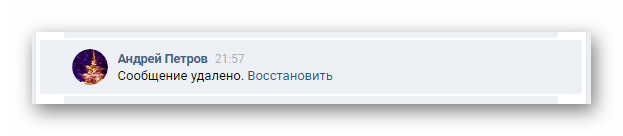Такая проблема, как удалить сообщение в ВК у собеседника, стала решаемой совсем недавно — только в 2017 году, но к этой возможности пользователи определенно уже успели привыкнуть. Далее в статье подробно расскажем о том, как же стереть в диалоге отправленную запись, что увидят другие участники беседы и то, от каких записей избавиться не получится.
Как стереть «письмо», используя ПК?
Если вам нужно удалить переписку в ВК, чтобы у собеседника она тоже удалилась, тогда будет удобнее воспользоваться компьютерной версией соц. сети. Для этого потребуется:
- Открыть нужную беседу.


- Кликом мышки выделить запись.


- В окне беседы сверху появится панель — найти и кликнуть по пиктограмме с мусорной корзиной.
- Поставить галочку «Для всех» и подтвердить удаление.


Если выделить несколько записей, то можно одним кликом удалить сообщения (смс) «В Контакте», чтобы собеседник не прочитал их. Однако, это касается только смс, которые добавлены в течение последних суток, по истечении 24 часов произвести удаление, к сожалению, уже не получится.
И еще одно условие. Вы должны быть участником беседы. То есть, например, Вы на эмоциях покинули беседу, очистили все данные о явках и паролях. Но прошло немного времени и поняли, что наговорили лишнего. Как тогда быть? Для начала Вам нужно будет вернуться в беседу, которую Вы удалили, а потом заняться подчищением следов.
Важно! Перед тем, как избавиться от СМС, дважды подумайте! Восстановить удаленное сообщение, конечно, можно, но далеко не все и не всегда. Да и потраченное время будет очень жалко, если Вы не получите интересующий результат!
Как стереть «письмо», используя телефон?
Любой пользователь легко сможет на своем телефоне удалить диалог у собеседника в ВК (отменить сообщение, если оно не прочитано или, наоборот, уже просмотрено). Для этого потребуется сделать следующее:
- Открыть нужную беседу.
- Тапнуть по лишнему смс.
- Выбрать в списке «Удалить».


- Поставить галочку «Для всех» и подтвердить решение.


Эта инструкция работает для текстовых записей, однако стоит заметить, что стирать из беседы можно и медиа: например, стикеры, картинки, видео и аудио.
Еще раз напоминаем, что при наличии определенных навыков и умений можно легко и безболезненно восстановить переписку после удаления с собеседником. Главное — знать, где смотреть.
Кстати, в мобильном приложении совсем нетрудно удалить голосовое сообщение в ВК, чтобы оно удалилось у собеседника, однако инструкция для такого контента будет немного отличаться. Но перед тем как избавиться от ненужного СМС, настоятельно рекомендуем скачать голосовое сообщение на своё устройство, так как восстановить его при необходимости будет проблематично.
- Медиа в беседе выделяется долгим тапом
- Для удаления используется значок мусорной корзины на верхней панели.


Также стоит знать, что удаление — не единственный метод внести изменения в беседу: например, можно отредактировать сообщение, отправленное в течение последних суток. Или просто можно скрыть диалог.
Ограничения и особенности, существующие для этой функции
Эта несложная функция соц. сети имеет следующие особенности:
- Стереть можно только в первые сутки после отправления. Помните об этом. А также о том, что посмотреть удаленное сообщение, крайне сложно. Поэтому хорошенько подумайте, стоит ли избавляться от него.
- Статусы «Просмотрено» / «Не просмотрено» не важен, поэтому не стоит удивляться, если в процессе чтения из диалога исчезнет запись.
- Популярный вопрос — можно ли удалить сообщение в ВК, чтобы оно удалилось у собеседника — на самом деле имеет простой ответ: да, это стало возможным с конца 2017 года. Однако, надо обратить внимание на то, что очистка «писем» в диалогах бывает двух видов: только у себя/у всех участников беседы, поэтому, чтобы не ошибиться, стоит внимательно изучить инструкцию, размещённую далее в тексте.
- Часто пользователи интересуются тем, что будет, если удалить непрочитанное сообщение «В Контакте», что увидит собеседник, и будут ли какие-либо отметки об изменении в диалоге? Так вот, при удалении «у всех участников» в диалоге следов от отправленной записи не останется.

 Последнее условие работает только внутри соц. сети, поэтому есть возможность сохранять отправленные «письма», в том числе и удалённые. Для этого потребуется:
Последнее условие работает только внутри соц. сети, поэтому есть возможность сохранять отправленные «письма», в том числе и удалённые. Для этого потребуется:
- Проверить уведомления (точнее, начало текста из отправленных записей), ведь они остаются даже после удаления смс из диалога в соц. сети. Метод работает для недавних «писем» и только для мобильных и планшетных ОС, на которых установлено приложение соц. сети.
- Так как удалить сообщение в ВК, чтобы оно удалилось у собеседника, может каждый, то пользователи смартфонов — как правило, Андроид, могут установить софт для сохранения уведомлений. Такие приложения записывают и сохраняют все полученные уведомления, и с помощью них появляется возможность отследить удаление любых записей из бесед.
Поэтому, если пользователь решил удалить сообщения в ВК, чтобы у собеседника они тоже исчезли, и осуществил задуманное — это все равно не гарантия того, что содержимое «письма» уничтожено.
Переписка — одна из основных задач, которую мы выполняем в социальной сети. Ежедневно мы общаемся со многими пользователями, и отправляем большое количество сообщений. Некоторые из них, нам может понадобиться удалить. А иногда возникает задача, уничтожить весь архив сообщений.
Как удалить сообщение Вконтакте?
Давайте попробуем сделать это в полной версии (с компьютера), и работая через мобильное приложение.
Сначала с ПК
Войдите на свою страницу Вконтакте (инструкция по входу), перейдите в раздел «Сообщения«, и откройте диалог с нужным пользователем.
В окне переписки, Вам необходимо найти и выделить сообщение, которое нужно уничтожить. Пролистайте весь текст, найдите нужный, и выделите, нажав на него курсором мыши. Сообщение будет подсвечено, а в верхней части экрана появиться меню. Здесь нужно нажать на значок корзины (удаление).
Обратите внимание. Вы одновременно можете выделять несколько сообщений. Достаточно поочередно щелкать на них курсором.
Сообщения будут удалены.
Обратите внимание. Сразу после этого, доступна ссылка для восстановления. Она активна, пока вы не закрыли диалог или не обновили страницу. С ее помощью можно восстановить текст переписки. Мы подробно разбирали этот вопрос в статье — как посмотреть удаленные сообщения в ВК.
Также имейте ввиду, что таким образом, текст сообщения удаляется только у Вас. При этом, у собеседника остается полная версия вашего диалога. Это кстати, и позволяет восстанавливать данные. Но и у собеседника можно уничтожить беседу — ниже мы разберем, как удалить отправленное сообщение.
Теперь попробуем уничтожить отдельное сообщение, работая через приложение Вконтакте
Запускаем клиент на вашем смартфоне. Войдите на свою страницу. Если забыли логин и пароль — вот инструкция Вам в помощь.
Открываем нужный диалог. Дальше действовать нужно следующим образом.
Если нам нужно удалить одно сообщение, тогда нужно щелкнуть по нему (короткое нажатие пальцем по экрану). У Вас появиться дополнительное окно — здесь нажимаем «Удалить«. После этого Вас попросят подтвердить операцию. Повторно нажимаем «Удалить«. Выбранный текст будет уничтожен.
Учтите, при работе через приложения, не будет ссылки для восстановления — отменить операцию будет невозможно.
В том случае, если речь идет о нескольких сообщениях, тогда нужно нажать на любое из них, и держать палец на экране до того момента, пока текст не станет подсвечен, а наверху появиться меню. Точно также выделяем все нужные сообщения, и в меню нажимаем на значок корзины (удаление). Во всплывающем окне подтверждаем операцию, нажав на кнопку «Удалить«.
Очистка истории переписки с отдельным пользователем
Если вы хотите полностью удалить текст ваших сообщений в выбранном диалоге, можете воспользоваться специальной функцией.
Открываем диалог. В верхней части окна разворачиваем меню, и здесь нажимаем «Очистить историю сообщений«.
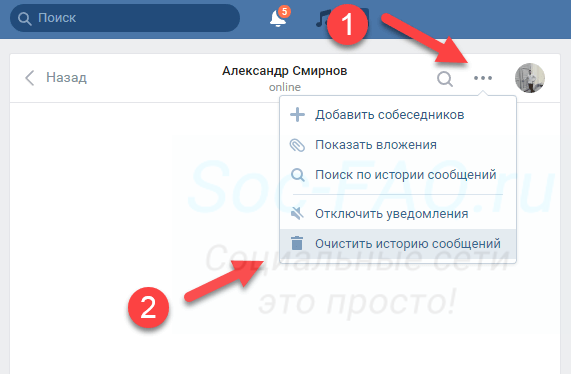 Функция «Очистить историю сообщений»
Функция «Очистить историю сообщений»Получаем уведомление о том, что операцию будет невозможно отменить. Соглашаемся и нажимаем на кнопку «Удалить«. Текст ваших сообщений будет полностью стерт.
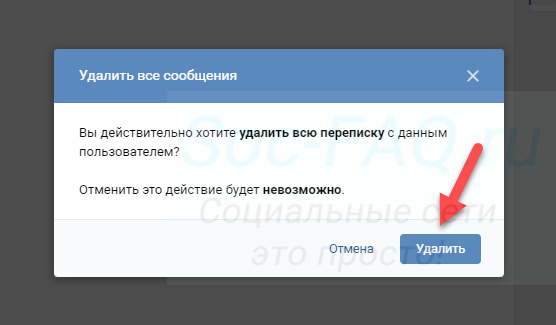 Удаляем переписку Вконтакте
Удаляем переписку ВконтактеНо у вашего партнера по переписке, останется копия. Что делать с ней? Об этом ниже.
Как удалить отправленное сообщение Вконтакте у собеседника?
Как я уже отметил выше, удаляя данные из диалога, вы затрагивали только вашу копию переписки. Исходный оригинал, всегда оставался у собеседника. Поэтому особого смысла такая процедура не имела. Но недавно разработчики добавили возможность удалять отправленные сообщения. Используя эту функцию, вы уничтожали текст полностью. И если собеседник не успевал прочитать диалог, после использования нового инструмента, мы очищали отправленный по ошибке текст, и увидеть его уже было нельзя.
В работе этой функции есть ограничение — она действует только для сообщений, которые были отправлены за последние 24 часа. Для более старых не сработает.
Снова пробуем в двух вариантах.
Пробуем удалить отправленный текст с компьютера
Процесс практически идентичен. Идем в нужный диалог, выделяем сообщения, которые планируем полностью удалить. В верхнем меню нажимаем «Удалить«.
Следующий шаг требует отдельного внимания. Во всплывающем окне нам нужно отметить пункт «Удалить для всех«. Благодаря активации этой опции, мы сотрем данные и у нашего собеседника. Не забываем нажать на кнопку «Удалить«, для завершения операции.
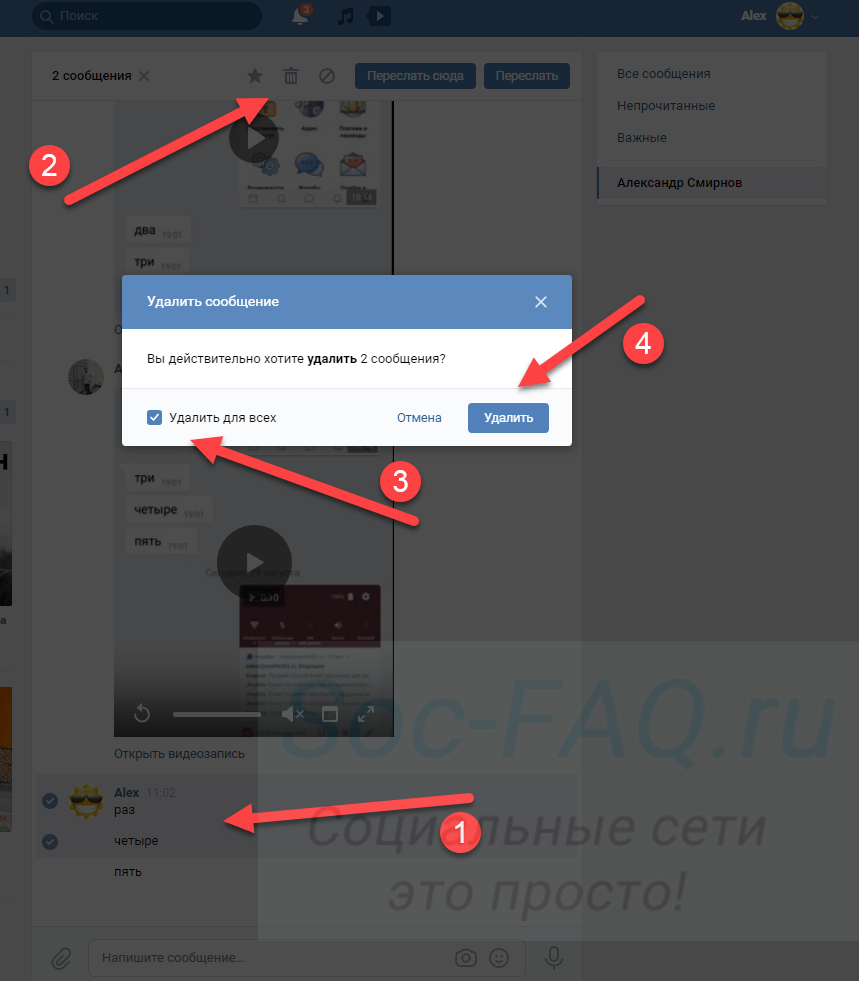 Удаляем отправленное сообщение у собеседника Вконтакте
Удаляем отправленное сообщение у собеседника ВконтактеС телефона по аналогии
Здесь все тоже самое. Выделили нужное сообщение, перешли в режим удаления. Здесь отметили пункт «Удалить для всех«, и стерли.
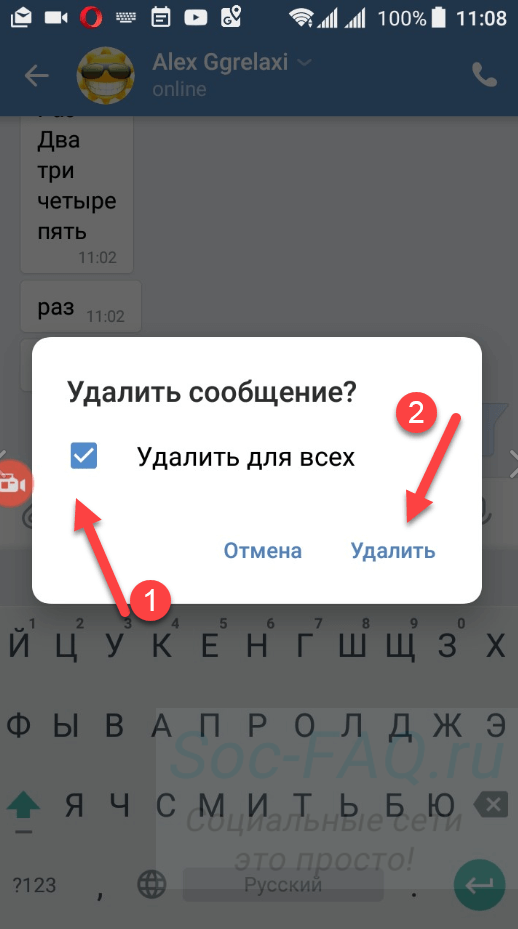 Удаляем сообщение в ВК для всех, через мобильное приложение
Удаляем сообщение в ВК для всех, через мобильное приложениеКак удалить сразу все сообщения Вконтакте
Если Вы хотите полностью очистить свои диалоги, тогда Вам необходимо воспользоваться программой Sobot. Ниже будет поэтапно разобран весь процесс.
Скачать и запустить программу
Перейдите на официальный сайт по ссылке ниже:
http://sobot.ru.net/
В правом верхнем углу нажмите на кнопку «Скачать«.
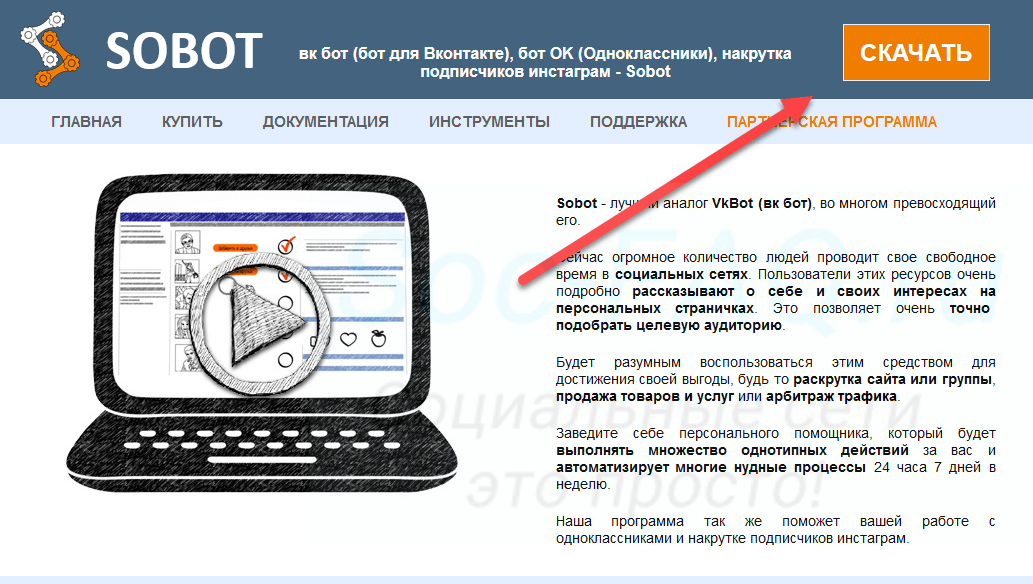 Скачиваем программу Sobot
Скачиваем программу SobotДля наших целей достаточно бесплатной версии.
На Ваш компьютер будет загружен архив. Откройте его и запустите там файл SocialBot.exe.
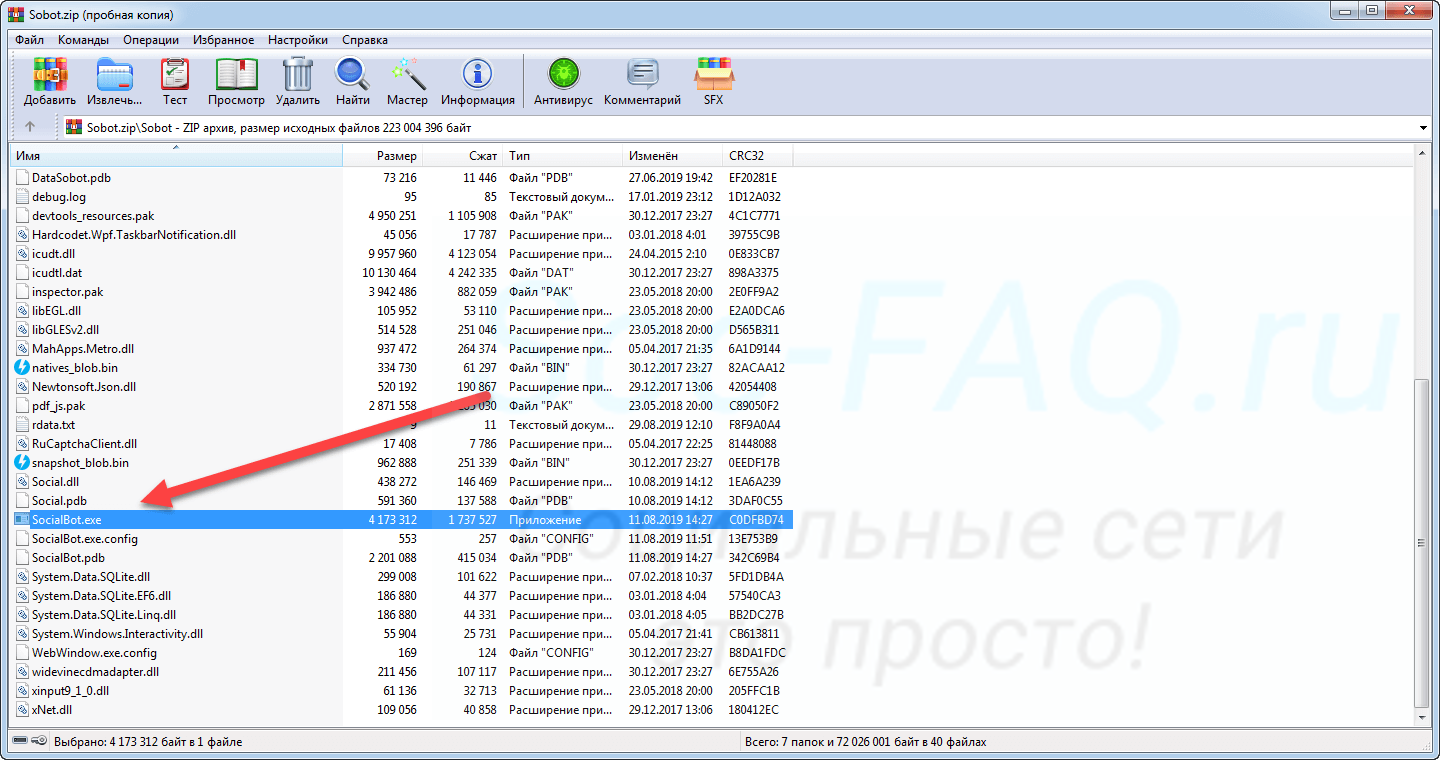 Запуск программы Sobot
Запуск программы SobotДобавляем свой аккаунт
В окне программы переходим на вкладку «Аккаунты«. Здесь нажимаем кнопку «Добавить аккаунт«. На следующем шаге выбираем социальную сеть Вконтакте. В форме вводим логин и пароль, активируем пункт «Без прокси«. Теперь нажимаем на кнопку «Продолжить«.
Вы получите сообщение о том, что был добавлен 1 аккаунт. Нажимаем на кнопку завершить, для перехода к следующему шагу. Если все было сделано верно, ваш профиль будет отображен в списке. И должен быть статус «Авторизация пройдена«.
Полностью удаляем переписку Вконтакте
Теперь давайте разберемся, можно ли удалить сразу все диалоги. Этот инструмент доступен в разделе «Функции«. Переходим туда, и выбираем Вконтакте. В открывшемся списке опций, нам нужно найти раздел «Очистить диалоги«. Здесь активируем переключатель в положение «On«, и нажимаем на кнопку «Продолжить«. Будет запущен процесс удаления.
Действуйте аккуратно — программа действительно работает. Она очистит всю вашу переписку, без возможности восстановления.
Видео гид. Удаление сообщений Вконтакте — подробное руководство
Как удалить сообщения у собеседника ВКонтакте

Как известно, подавляющее большинство пользователей сети интернет активно используют различные социальные сети, включая ВКонтакте, с целью обмена сообщениями. Из-за этого нередко возникает необходимость удаления некоторых писем у собеседника, о чем далее мы максимально детально расскажем.
Удаление писем у собеседника ВК
Сразу стоит оговориться, что те возможности, благодаря которым можно избавиться от информации в рамках диалога, являются достаточно свежими. В связи с этим у вас, как и у многих других людей, могут возникнуть трудности.
Обратите внимание, мы ранее уже рассматривали тему удаления писем в рамках сайт ВКонтакте. Несмотря на это, с того времени многое изменилось, появились новые ранее недоступные возможности и средства.

Читайте также: Как удалить все сообщения ВК
Переходя к решению задачи, отмечаем, что возможность удаления информации из переписки у собеседника на сегодняшний день доступна только с компьютерной версии. Учитывая это, по аналогии с редактированием, избавиться можно только от тех писем, которые были отправлены не позднее 24 часов назад.
Полная версия
Если судить в сущности, то полноценная версия ВКонтакте крайне незначительно отличается от прочих разновидностей сайта в плане стирания данных из диалога. Однако именно оригинальный сайт позволяет наиболее четко выполнять задачи, поставленные темой этой статьи.
Рекомендации в равной степени подходят для приватного диалога и беседы.
Читайте также: Как создать беседу ВК
- Переключитесь к странице «Сообщения».
- Отсюда перейдите к любой беседе или диалогу.
- Найдите сообщение, созданное в течение суток.
- Кликните по содержимому удаляемого письма, выделив его.
- Вверху страницы найдите специальную панель управления.
- Убедившись, что сообщение было отмечено верно, кликните по кнопке со всплывающей подсказкой «Удалить».
- Если вами было выбрано письмо, отправленное ранее чем 24 часа назад, произойдет обычное стирание с возможностью восстановления.

После выбора сообщения появится диалоговое окно.
- После клика по «Удалить» письмо исчезнет тем же образом, что мы указали ранее.
- Чтобы избавиться от сообщения окончательно, включая факт его исчезновения у вашего собеседника, на этапе появления диалогового окна установите галочку рядом с пунктом «Удалить для всех».
- После использования кнопки «Удалить» письмо некоторое время еще будет отображаться среди прочего контента.

Однако спустя несколько секунд бесследно исчезнет как с вашей стороны, так и со стороны получателя.
- Правила в полной мере распространяются на сообщения, содержащие какие-либо медиафайлы, будь то изображение или музыка.
- Одновременно можно удалить до 100 блоков с информацией в соответствии с базовыми ограничениями сайта социальной сети ВКонтакте касательно объема выделяемых данных.
- Многократное удаление также требует подтверждения через диалоговое окно.
- Сообщения постепенно исчезнут из беседы.


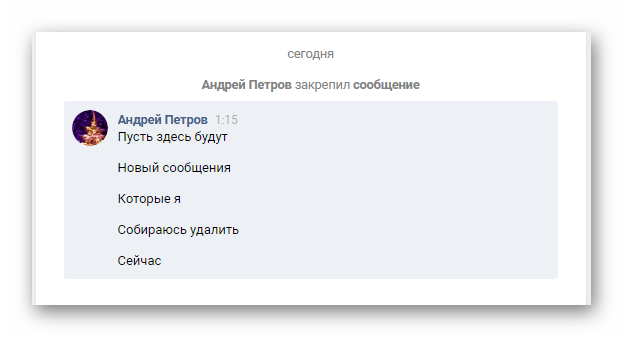
Читайте также: Поиск писем по дате ВК


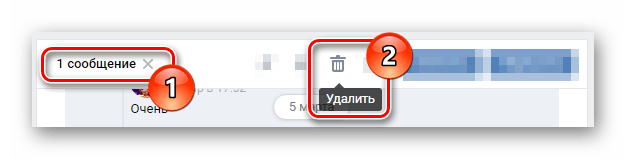


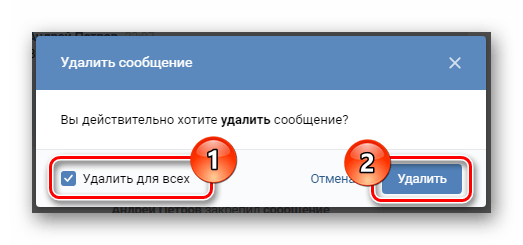
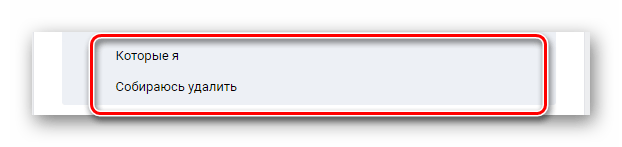

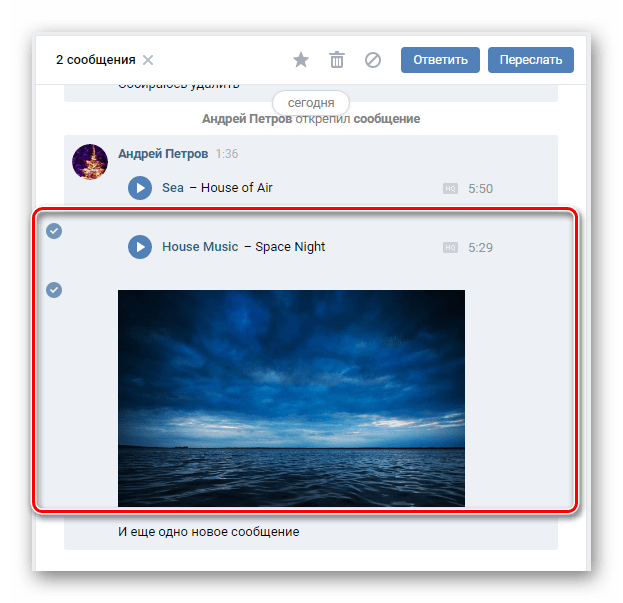

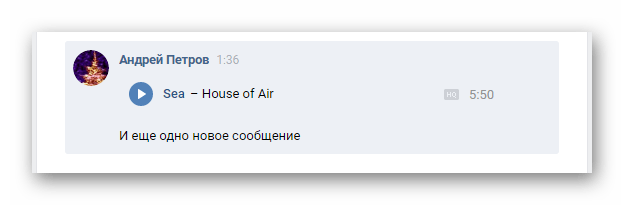
Благодаря такому подходу можно избавиться от любых непреднамеренно отправленных писем в диалоге или беседе.
Информация, отправленная самому себе, не подлежит удалению подобным образом!
Читайте также: Как отправить сообщение себе ВК
Мобильная версия
И хотя официальным мобильным приложением ВКонтакте для Android и iOS пользуется огромное количество пользователей, разработчики социальной сети все еще не реализовали возможности удаления сообщений у собеседника через подобные дополнения. Однако облегченная версия ВК уже оснащена нужной функцией, которую можно использовать.
Перейти к мобильной версии ВК
- Воспользовавшись любым удобным браузером, откройте облегченную разновидность сайта социальной сети.
- С помощью списка разделов в главном меню перейдите к странице «Сообщения».
- Откройте любой диалог, содержащий удаляемые письма.
- Вручную отыщите стираемые данные или в качестве теста опубликуйте новую информацию.
- Установите выделение на нужных письмах.
- На нижней панели инструментов кликните по значку с изображением корзины.
- Вам будет представлено окно с требованием подтверждения совершаемых манипуляций.
- В обязательном порядке установите галочку «Удалить для всех» и только после этого воспользуйтесь кнопкой «Удалить».
- Теперь из переписки моментально исчезнут все заранее отмеченные сообщения.

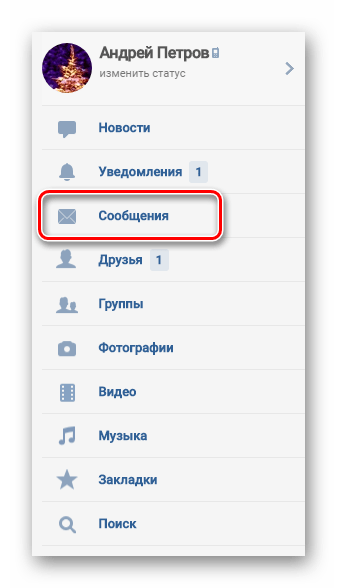
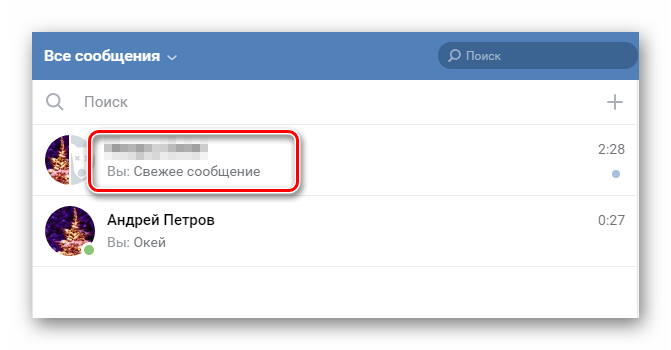


Количество одновременно выбранных сообщений ограничено сотней штук.
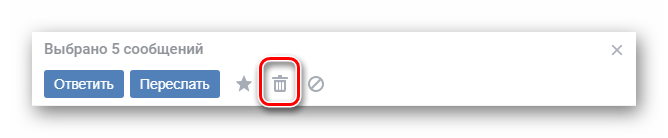
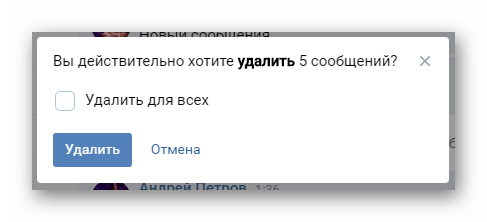

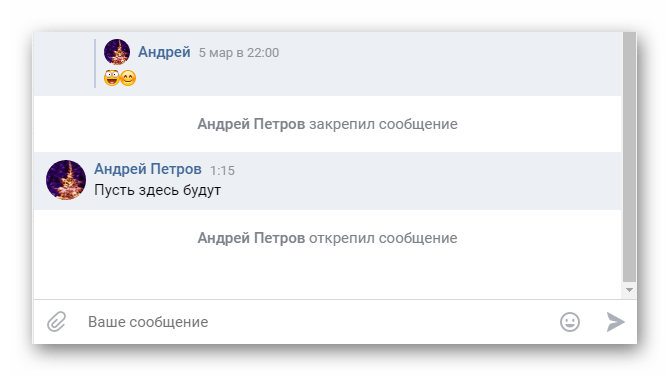
Если судить более объективно, то расписанный метод является даже проще, чем аналогичный процесс в полноценной разновидности сайта ВКонтакте. Особенно это отмечается тем, что облегченная версия куда меньше нагружена различными скриптами и потому исчезновение писем происходит моментально.
Изменение сообщений
В качестве завершения статьи, за полноправный метод удаления можно считать возможность редактирования некогда отправленных писем. При этом на данный способ, равно как и на вышеописанное классическое удаление, распространяются правила, в связи с которыми изменить возможно лишь те письма, что были отправлены не ранее одних суток назад.
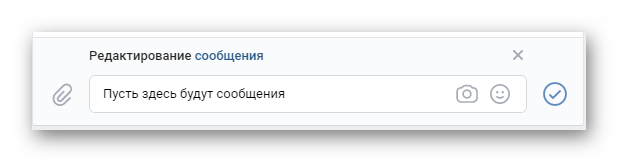
Подробнее: Как редактировать сообщения ВК
Суть же метода заключается в изменении письма таким образом, чтобы в рамках его содержания не осталось ненужной информации. К примеру, в качестве наиболее идеального варианта может выступать подмена данных на код пустоты.
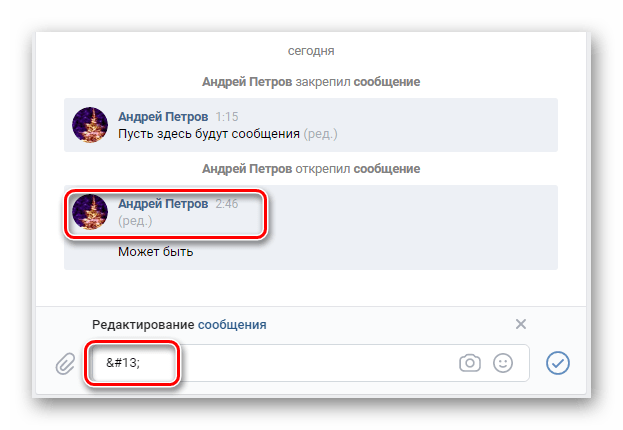
Подробнее: Как отправить пустое сообщение ВК
Все рекомендации по ходу статьи являются единственным актуальным на сегодняшний день подходом к удалению писем у собеседника. Если у вас возникают с чем-либо трудности или имеется информация к дополнению, будем рады вас выслушать.
 Мы рады, что смогли помочь Вам в решении проблемы.
Мы рады, что смогли помочь Вам в решении проблемы. Опишите, что у вас не получилось.
Наши специалисты постараются ответить максимально быстро.
Опишите, что у вас не получилось.
Наши специалисты постараются ответить максимально быстро.Помогла ли вам эта статья?
ДА НЕТСреди российских пользователей интернета есть очень много тех, кто активно общается в социальной сети «ВКонтакте». Она позволяет писать текстовые сообщения, отправлять собеседнику картинки или видео. Но иногда возникает необходимость удалить уже отправленное сообщение в ВК так, чтобы оно удалилось у собеседника и он не успел его прочитать. В социальной сети для этого предусмотрено несколько инструментов.
Способы удалить сообщение, пока его не прочитали
Бывают разные ситуации, когда пользователь не хочет, чтобы отправленный месседж был прочитан. Иногда сообщение отправляют под воздействием эмоций, необдуманное или содержащее оскорбительные выражения в адрес собеседника. Некоторые просто ошибаются с адресатом и отправляют текст не тому человеку. Иногда аккаунт взламывают. Тогда со страницы идут месседжи разным людям от мошенников.

Несколько лет назад социальная сеть разрешала убирать ненужные предложения из беседы только у себя. Но со второй половины 2017 года для пользователей ВК появилась возможность стереть месседж для себя и собеседника или отредактировать его. Такой расширенный функционал позволяет сильно ограничить количество нежелательных сообщений в переписках.
Удаление нежелательной информации обычным способом
Самым простым и удобным методом удаления нежелательных сообщений для всех участников переписки является функционал социальной сети. Он позволяет стереть нежелательное послание у адресата, если с момента его отправки еще не прошло 24 часов. Иначе убрать месседж из диалога у всех участников беседы не получится.
Чтобы стереть сообщение стандартным способом, выполняют следующие действия:
- Открывают окно с личной перепиской, где нужно убрать послание.
- Щелкают на ненужное послание так, чтобы слева от него появилась галочка.
- Выше появится кнопка с изображением мусорной корзинки. На нее нажимают.
- Откроется окно, в котором нужно выбрать опцию «Удалить для всех».
- Затем кликают по кнопке «Удалить».
Ненужное послание будет стерто из диалога. Если получатель его еще не прочитал, то он о нем не узнает.
Удаление видео, музыки и изображений
Месседжи, содержащие видео, фотографии или музыку, также можно стереть из переписки. При этом социальная сеть позволяет это сделать даже после прохождения суток с момента отправки. Единственным условием является то, что эти файлы должны быть взяты со страницы отправителя. Для этого нужно убрать со своей страницы источник, копия которого была отправлена собеседнику.
Пример удаления нежелательного видео:
- С главной страницы переходят во вкладку «Видео».
- Находят в списке загруженных видеофайлов тот, который нужно стереть из беседы, и выбирают его.
- Затем щелкают по кнопке «Удалить» в настройках.
- Перезагружают страницу.
Отправленные ненужные фотографии и музыка будут удаляться аналогичным способом.
Обратите внимание!
Этот метод имеет единственный минус. Изображение, музыка или видео полностью исчезают со страницы профиля. Но их потом можно загрузить обратно. Они будут иметь другой идентификатор, поэтому в диалоге собеседник не получит к ним доступ.
Редактирование посланий
В этом случае проблемное послание не удаляется полностью, а исправляется. Тогда собеседник видит уже откорректированную версию. Но здесь также действует правило, согласно которому исправлению поддаются только те месседжи, с момента отправки которых еще не прошло суток. При этом не важно, видел собеседник его или еще не успел прочитать.

Порядок действий для исправления сообщения:
- На главной странице профиля открывают вкладку «Сообщения».
- Переходят в окно с нужным диалогом.
- Находят нежелательное послание и наводят на него курсор. При этом справа возникает изображение карандаша. На него нажимают.
- Появляется возможность исправить фразы так, как нужно.
- После корректировки нажимают на клавишу «Enter», чтобы отправить собеседнику отредактированную версию.
Отправка спама
Этот метод предполагает отправку второму участнику диалога нескольких сообщений со ссылками, которые могут иметь сомнительное содержание. Такие месседжи называются спамом. В этом случае включается в работу автоматизированная система социальной сети по обнаружению спама. Она полностью удаляет диалог.
Важно!
Полной гарантии, что этот метод сработает, нет. К тому же страницу, с которой была отправка таких посланий, могут заблокировать или на время заморозить за нежелательные действия. Поэтому при использовании этого способа нужно осознавать возможные последствия.
Можно поступить иначе. Все нежелательные послания отмечают, как спам. Для этого нажимают на перечеркнутый кружок после выделения месседжа. В этом случае результат также не гарантирован. К тому же собеседник может по-своему воспринять такие действия.

Удаление переписки с мобильных устройств
Если человек пользуется социальной сетью ВК с телефона или планшета, то обычно это происходит через мобильное приложение. В нем функционал ограничен. Поэтому при уничтожении нежелательных фраз отсутствует опция удаления у всех участников диалога. Стертое послание все равно остается у собеседника и он сможет его увидеть.
Чтобы с мобильного устройства стереть ненужные предложения, следует воспользоваться браузером. С него заходят на сайт социальной сети, не используя мобильную версию. Там после ввода логина и пароля пользователь оказывается на своей странице. Затем действуют по уже предложенному алгоритму. Но для вызова дополнительного меню нажимают на три точки. Появляется выпадающий список, из которого выбирают пункт «Удалить для всех». Затем кликают по кнопке «Удалить».
Уничтожение сразу всех сообщений
Чтобы стереть весь диалог полностью, понадобится совсем немного времени и несколько действий. Открыв окно с перепиской наводят на три точки в правом верхнем углу. Появляется выпадающий список, из которого выбирают пункт «Очистить историю сообщений». Затем появляется окно с предупреждением. В нем нажимают кнопку «Удалить». Такие действия позволяют стереть диалог только у хозяина страницы. У второго участника беседы все послания останутся.
Если нужно удалить много диалогов, проще воспользоваться специальной программой-ботом, которая называется Sobot. Ее устанавливают на компьютер и добавляют аккаунт, введя данные своего профиля. Для пользователей, которые не пользуются прокси, устанавливают бегунок в активное положение.
Затем переходят во вкладку «Функции» и выбирают опцию «Очистить диалоги». Переключатель устанавливают в активное положение и нажимают кнопку «Продолжить». Программа самостоятельно уничтожит все имеющиеся в профиле беседы. Но нужно учитывать, что все месседжи останутся у других участников.
На заметку.
Если адресат добавил человека в «черный список», удалить послание с его страницы не получится. Переписка исчезнет только в аккаунте отправителя.
Социальная сеть ВК дает возможность своим пользователям убирать ненужные послания так, чтобы они исчезали у всех участников диалога. Но для этого давность месседжей должна составлять меньше 24 часов. Сообщения, возраст которых- превышает 1 сутки, можно убрать только у себя.
Как и при любом общении, в социальных сетях случаются конфузы. Например, случайно можно отправить информацию не тому пользователю или что-то написать, а затем пожалеть об этом. К счастью существует функция, позволяющая удалить сообщение в ВК, чтобы оно удалилось также у собеседника.
Способы удаления отправленных сообщений из переписки
Интерфейс социальной сети Вконтакте предусматривает удаление месседжей только у отправителя. Адресат же сможет видеть его в своем диалоге. Но существует небольшая хитрость.

Внимание!
Отправленную информацию можно успешно редактировать и удалять только в первые 24 часа. Именно в этот период правки будут видны адресату, а удаленное письмо он вовсе не увидит.
Удалите сообщение стандартным путем
Для того, чтобы замести нежелательные следы, понадобиться выполнить следующие действия:
- зайти в диалог;
- выделить нажатием необходимое сообщение;
- вверху появиться значок корзины, именно на него и нужно нажать.
Если после отправки прошло более суток, то месседж тут же удалится. Но обольщаться не стоит, собеседник его по-прежнему может прочитать.
Если же прошло меньше суток, появиться окошко, в котором необходимо отметить пункт “Удалить для всех”, и подтвердить действие. Готово, собеседник не сможет увидеть оплошность.
Отредактируйте нежелательное сообщение
Можно изменить содержимое послания, если оно все же попало к нужному человеку, но нуждается в правке. В этом случае также действует правило “24 часов”. Редактирование после прошествия суток не возымеет нужного действия.
Алгоритм действий:
- Перейти в диалог.
- Выбрать необходимое сообщение.
- Нажать на появившийся в правом верхнем углу значок карандаша.
- Дело за малым, осталось лишь переписать текст и нажать “Enter”.

На заметку!
По цвету сообщения можно определить прочитано оно собеседником или нет. Неоткрытые послания темнее остальных в диалоге, а в мобильной версии обозначены кружочком.
Удалите нежелательные изображение, видео и музыку
Убрать из месседжа нежелательную мультимедийную информацию можно и после того, как прошло 24 часа. Но только в случае, если она отправлена из файлов личной страницы.
Последовательность действий следующая:
- найти на странице фотографию, видео или музыку, которая не должна быть видна у адресата;
- в настройках медиафайла кликнуть “Удалить”;
- перезагрузить страницу.
У данного метода есть существенный недостаток. Медиафайл полностью удаляется со страницы. Но ведь его можно загрузить повторно. При выполнении этой операции идентификатор файла измениться, и в сообщении оно повторно появиться не сможет.
Побудьте спамером
Есть два варианта удаления диалогов таким путем и оба они не дают 100% гарантии положительного результата.
Первый вариант предполагает отправку адресату множества ссылок сомнительного характера. Автоматизированная система социальной сети может расценить их как спам и удалить весь диалог. Но этого может и не произойти. К тому же при успешности данной операции страница пользователя может быть заблокирована администрацией.
Второй вариант предусматривает самостоятельное введение диалога в спам. Выполнить это можно следующим путем:
- войти в диалог;
- выделить нужное сообщение;
- найти вверху значок перечеркнутого кружка и нажать на него.

Никакой гарантии удаления такой способ не дает. Шансы минимальны при условии, что адресат давно находится в списке друзей.
Как удалить сообщение в ВК на мобильных устройствах
Для того, чтобы удалить послание с телефона, нужно обязательно воспользоваться браузерной версией сайта. Мобильное приложение не предусматривает данных функций. То есть удалить текст и мультимедиа можно и с мобильного телефона, но зайти на сайт придется через браузер.
Алгоритм действий не отличается от описанного выше. Разница заключается лишь одном. Для того, чтобы добраться до кнопки удаления после того, как текст выделен, потребуется нажать на многоточие.
Как уничтожить все сообщения сразу
Существует два варианта удаления всего диалога:
- непосредственно из беседы;
- с применением специального плагина.

Для того, чтобы применить первый способ, достаточно зайти в необходимый диалог и нажать на троеточие в верхнем правом углу. В появившемся меню нужно выбрать пункт “Очистить историю сообщений”. Этот метод позволит избавиться от всех месседжей одним махом, но у адресата диалог сохраниться. Исключение составят только месседжи, которым менее 24 часов.
Второй метод подразумевает применение специализированных программ, которые позволяют удалять как диалоги, так и отдельные сообщения, а также чистить стену и страницу от ненужных записей. В качестве примера можно привести приложение “Инструментум”. Оно устанавливается как плагин для Гугл Хром. Для установки потребуется найти программу в расширениях браузера. Сделать это легко, набрав название латинскими буквами в строке поиска.
После установки плагина необходимо авторизоваться в ВК. В появившееся окно нужно вставить ссылку на диалог, а затем нажать кнопку “Очистить”. Остается только немного подождать и обновить страницу.
Удалить отдельные месседжи в беседе, и даже всю ее целиком можно, пока их не прочитали. Необходимо только уложиться в 24 часа. Если после отправки прошло более суток, адресат увидит послание, несмотря ни на какие действия. Для заметания следов существует несколько способов, каждый из которых достаточно удобен. Причем для того, чтобы письма успешно удалялись можно использовать как браузерную версию сайта, так и мобильное приложение.
Автор Дмитрий Костин На чтение 6 мин. Опубликовано
Всем привет! Наверняка вы задавались вопросом, как в вк удалить сообщение, чтобы оно удалилось у собеседника, и тот даже не видел бы его и не успел прочитать, но не знали, как это воплотить в жизнь. Да, иногда случаются конфузы, когда ты случайно отправил сообщение не тому человеку или просто написал не то, что хотел, тогда нужно его быстрее отменить, пока он его не увидел.
Как вконтакте удалить отправленное сообщение из переписки, чтобы его не прочитали
К сожалению, сам ВК устрен так, что вы не сможете удалять переписку из диалога, когда вы это сами захотите. Если вы попробуете войти в любую беседу и попробовать это сделать, то отправленные сообщения уберутся только у вас. У получателя все останется в нетронутом состоянии и он сможет в любой момент увидеть их и прочесть. Самое обидное, что вы даже не сможете его отредактировать.
Но есть один нюанс. Если с момента написания сообщения прошло меньше 24 часов, то вы сможете сделать так, чтобы собеседник его не видел и оно также исчезло из поля зрения. Для этого нужно сделать следующее.
- Заходим в диалог и нажимаем на свежее сообщение, которому еще не исполнилось одних суток. Не важно, то это будет, обычный пост, фото, видео или сссылка. После этого, смотрим вверх и нажимаем на значок корзины.

- В обычном случае ваше послание сразу удалится, но если сообщение новое, то перед вами появится окно с подтверждением того, что вы действительно хотите убрать переписку. Для того, чтобы сообщение удалилось не только у вас, но и у собеседника, вам нужно поставить галочку в чекбоксе «Удалить для всех», а далее просто подтвердить свое намерение.

Несмотря на то, что 24 часа — это по сути мало, я думаю, что этого вполне хватит тем людям, кто случайно сконфузился и отослал послание не тому человеку или сделал это ненамеренно. И будет очень круто, если собеседник его не увидит и не успеет его прочитать. Об этом можно узнать по темному оттенку.
Как отменить отправленное сообщение из вконтакте с мобильной версии
Если вдруг вы написали с мобильного телефона не то, что нужно, и теперь хотите удалить сообщение в вк, чтобы оно удалилось у вашего собеседника, так чтобы он его не увидел и не прочитал, то есть один нюанс. Зайдя в официальное приложение вконтакте на андроиде, вы сильно удивитесь, так как при удалении даже свежей переписки никакого окна с подтверждением не вылезет. Те есть, убрав запись с телефона, она все равно останется в диалоге у вашего друга.
Но выход есть. Для этого достаточно зайдти на сайт vk.com не через официальное приложение, а через браузер, введя свой логин и пароль. А дальше, действуем по той же схеме, что и для компьютера. Только в данном случае нужно будет выбрать дополнительное меню в виде трех точек, где из выпадающего списка выбрать пункт «Удалить».

Теперь, перед удалением недавно сделанного сообщения вы увидите знакомое окошко, где вам нужно будет поставить галочку напротив пункта «Удалить для всех». После этого диалог у получателя изменится также как и ваш.
Как уничтожить все сообщения сразу
А вот здесь уже действительно придется столкнуться с трудностями, так как если вы попробуете удалить всю беседу целиком, то вы ликвидируете весь диалог. Но как вы уже наверное догадались, у адресата вся переписка останется. В этом случае не поможет даже удаление вашего аккаунта. Поэтому у вас есть только 1 вариант: пометить каждое сообщение в диалоге как спам. Для этого выделите каждое сообщение, чтобы напротив него стояла галочка, и нажмите на значек перечеркнутого круга (спам). Конечно, этот вариант не 100%, но во многих случаях он помогает убрать всю переписку целиком.

Других вариантов просто нет. Разве что, можно попробовать эти действия:
- Взять телефон у друга под предлогом позвонить или поиграть в игрушку, а сами тем временем ликвидируйте переписку.
- Попросить друга по братски убрал непрочитанное сообщение или сделать это самому с его телефона.
Конечно же я шучу. Врядли вам удастся такое провернуть и скорее всего друг ником не даст телефон для подобных целей. Вам придется смириться с тем фактом, что вся беседа и старые сообщения будут сохранены, либо молиться на то, что фокус с пометкой спамом все таки сработает.
Вопросы
Ну и хотелось бы ответить на несколько вопросов, которые довольно часто задаюст в данной теме.
Будет ли отображено у собеседника, что было сообщение, которое было удалено?
Слава Богу, что нет. Как только вы проделаете у себя все вышеописанные манипуляции, у друга оно исчезнет тутже, даже если вы это время у него был открыт диалог с вами. Никаких следов после этого не останется.
Что делать, если я ликвидировал сообщение и забыл поставить галочку?
Не беда. Всё, что вам нужно, это нажать на ссылку «Восстановить», после чего проделать те же манипуляции, ужа поставив галочу в нужном месте.
Если я удалю профиль, останется ли все написанное мной у получателя?
Да, все диалоги остаются независимо от того, аблокировали вы свой профиль или нет. Просто в этом случае, вместо вашей аватарки будет собачка, а дальнейшая переписка более не будет доступна.
Что делать, если сообщение переслали кому-то еще?
Если вдруг собеседник уже поделился вашим посланием с кем-то еще, пока еще не прошло 24 часа, а вы захотели всё отменить, то в этом случае он исчезнет только у вас и у того, кому именно вы его послали. А у того, кто получил репост в личку, ничего уже не исчезнет, и с этим ничего нельзя сделать.
Можно ли удалить отправленное сообщение, если оно уже прочитано получателем?
Да, совершенно неважно, прочел ли послание адресат или нет. Главное, чтобы с момента отправки не прошло 24 часов.
Как сохранить исходный вариант сообщения на случай, если человек его удалит?
Если вам прислали что-то интересное и вы боитесь, что человек передумает и отменит это, то вы можете сохранить исходный вариант. Причем не нужно копировать текст и вставлять в текстовый документ. Можно просто переслать это сообщение самому себе, сделав репост.
Ну а на этом у меня все. Я надеюсь, что теперь вам всё стало понятно и у вас больше не возникнет никаких вопросов по данному поводу. Кстатит, если вы хотите найти себе постоянную работу, связанную с социальными сетями, а конкретно вконтакте, то настоятельно рекомендую вам пройти обучение здесь. Зарегистрируйтесь прямо сейчас и первые 4 урока вы получите совершенно бесплатно, чтобы сами смогли пощупать и оценить потрясающее качество обучения.

Ну а на этом я с вами прощаюсь. Не забывайте подписываться на мой блог, а также на мои паблики в социальных сетях. Жду вас снова. Удачи и пока-пока!
С уважением, Дмитрий Костин.
Пользователи соцсети часто спрашивают, как удалить сообщение в ВК у собеседника, чтобы он не успел его прочесть или не смог использовать для других целей. Такая опция существует несколько лет, но многие до сих пор не умеют правильно ее применять. Ниже рассмотрим тонкости удаления СМС у обоих участников для мобильного телефона и ПК, а также особенности редактирования отправленного сообщения.

Когда появилась функция, и как это сделать
Возможность удалить диалог у собеседника в ВК появилась в конце 2017 года. Администрация прислушалась к рекомендациям пользователей и разрешила очищать СМС у обоих участников. Ранее такая опция действовала по-иному. Переписка исчезала только у отправителя, но адресат видел полную информацию. Новая возможность стала доступной для мобильной и настольной версии ВК. Принципы выполнения работы немного отличаются, поэтому рассмотрим их подробнее.
Полная версия
Для начала поговорим о том, как удалить переписку ВКонтакте у собеседника на полной версии. Алгоритм действий следующий:
- перейдите в раздел Сообщения;
- войдите в любую беседу или диалог;
- найдите сообщение, которое было создано в течение 24 часов;

- кликните по содержимому письма и выделите его;
- в верхней части страницы найдите панель управления;
- убедитесь, что информация выбрана правильно;
- жмите по кнопке с подсказкой Удалить;
- после этого выберите раздел Удалить для всех.

В течение некоторого времени сообщение в ВК будет отображаться в перечне контента, но со временем оно исчезнет у отправителя и собеседника. Это правило касается любых СМС, в том числе фотографий, видео или музыки. Одновременно допускается удаление до 100 элементов с данным с учетом базовых ограничений сайта соцсети ВК по отношению к объему выделяемой информации.
Мобильная версия
Несмотря на популярность приложения для смартфонов на Андроид и iOS, в нем еще нет возможности удалить СМС в ВК у собеседника. Но такая функция предусмотрена в мобильной версии. Сделайте такие шаги:
- Войдите в любой браузер на смартфоне.
- Откройте облегченный вариант ВКонтакте.
- В перечне разделов войдите в Сообщения.
- Кликните любой диалог, в котором содержится удаляемое письмо.
- Вручную найдите СМС, которое необходимо удалить у собеседника.


- Установите выделение на нужном месте. По правилам системы допускается удаление не более 100 сообщений.
- На нижней панели инструментов жмите на значок с изображением корзины.
- Установите отметку в поле Удалить для всех, а после этого Удалить.
 Сразу после этого из диалога должны пропасть выделенные СМС. Если смотреть объективно, представленный метод даже проще инструкции, которая подходит для полноценной версии сайта ВКонтакте. Плюс и в том, что мобильном варианте нет большого количества скриптов, поэтому удалить отправленное сообщение ВКонтакте у собеседника (одно или несколько) не составляет труда. В отличие от полной версии лишние СМС убираются почти мгновенно. А если вы передумали и хотите восстановить удаленный диалог — то переходите по ссылке.
Сразу после этого из диалога должны пропасть выделенные СМС. Если смотреть объективно, представленный метод даже проще инструкции, которая подходит для полноценной версии сайта ВКонтакте. Плюс и в том, что мобильном варианте нет большого количества скриптов, поэтому удалить отправленное сообщение ВКонтакте у собеседника (одно или несколько) не составляет труда. В отличие от полной версии лишние СМС убираются почти мгновенно. А если вы передумали и хотите восстановить удаленный диалог — то переходите по ссылке.
Время на удаление отправленного сообщения в ВК у собеседника
После выполнения указанных действий письма удаляются из базы, а на проведение таких шагов выделяется ровно сутки. По истечении этого времени избавиться от СМС, отправленного другому пользователю, уже не получится. Здесь учтите несколько моментов:
- если человек уже перенаправил ваше письмо другому пользователю, эти сведения убрать не выйдет;
- при двусторонней очистке собеседник не получает никакой информации на почту или другим методом.
Таким образом, после 24 часов удалить СМС у собеседника уже не получится.
В течение какого времени доступно редактирование, и как это сделать
Выше мы рассмотрели, можно ли ВКонтакте удалить сообщение у собеседника. Имея под рукой инструкцию и зная о правилах системы, сделать это несложно.
При желании можно не убирать СМС, а просто отредактировать информацию. На выполнение этого шага, как и в случае с удалением, выделяются только сутки. Метод полезен тем, что человек может изменить отправленную информацию, если в течение 24 часов он решил по-другому сформулировать мысль или вообще удалить некоторые предложения. Как вариант, можно вообще убрать весь текст и подменить его кодом пустоты 
.
Итоги
Выше мы рассмотрели, удаляются ли сообщения В Контакте у собеседника, и как правильно выполнить эту задачу. С первых дней эта опция стала востребованной у владельцев страниц ВК, благодаря возможности убрать или внести правки в СМС. Сложность в том, что необходимые действия требуется сделать в течение 24 часов. По истечении этого времени услуга становится недоступной. При этом действовать необходимо максимально быстро, ведь если человек прочитает сообщения, смысл удаления теряется. При этом функция редактирования может выручить, когда отправитель хочет откорректировать свою мысль или исправить грубые ошибки. Смотрите далее «Как скрыть фотографии с моей страницы» — инструкции по ссылке.
Как удалить свой аккаунт ВКонтакте навсегда
Привет, брат! Если вы устали от социальных сетей или вам больше не нужна ваша учетная запись ВКонтакте (Vkontakte), вы можете легко удалить эту учетную запись навсегда! Но вы должны понимать, что после удаления учетной записи ваши данные будут храниться на серверах ВКонтакте около года, и только после этого будет выполнено полное удаление. Однако ваши данные не будут доступны для других пользователей ВКонтакте в течение этого времени, и вы можете легко восстановить свою учетную запись в любое время до окончательного удаления с серверов ВКонтакте! Итак, давайте посмотрим, как удалить ваш аккаунт ВКонтакте навсегда!
Как безвозвратно удалить ваш аккаунт ВКонтакте
Достаточное количество пользователей спрашивает: «Как удалить мою учетную запись Вконтакте навсегда?» Чтобы удалить учетную запись ВКонтакте, выполните несколько простых шагов:
Шаг 1
Войдите в свою учетную запись, щелкните стрелку рядом с вашим ником и выберите «Настройки» в раскрывающемся меню:
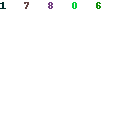
Шаг 2
Затем во вкладке «Общие» нажмите «Вы можете удалить свой профиль здесь»;
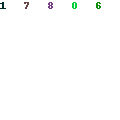
Шаг 3
Затем выберите одну из причин для удаления профиля из списка и нажмите кнопку «Удалить профиль».Кроме того, здесь вы можете выбрать, следует ли уведомлять друзей из ВКонтакте о том, что вы уходите;
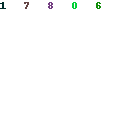
Шаг 4
Вот и все! Ваша учетная запись ВКонтакте будет удалена после этого!
После удаления учетной записи ВКонтакте вы не сможете войти, если не восстановите профиль. Другие пользователи, посещающие ваш профиль, могли видеть только специальное сообщение, что аккаунт был удален!
Привет, Бро! Если вы решили удалить свою учетную запись ВКонтакте, возможно, вам будет интересно зарегистрироваться в другой российской социальной сети — как зарегистрироваться в Одноклассниках (ок.ру)!
Читайте также:
 Идёт загрузка … ,
Идёт загрузка … ,Slack бот разрешение удалить сообщение
Переполнение стека- Товары
- Клиенты
- Случаи использования
- Переполнение стека Публичные вопросы и ответы
- Команды Частные вопросы и ответы для вашей команды
- предприятие Частные вопросы и ответы для вашего предприятия
- работы Программирование и связанные с ним технические возможности карьерного роста
- Талант Нанимать технический талант
- реклама Связаться с разработчиками по всему миру
- Товары
- Клиенты
- Случаи использования
- Переполнение стека Публичные вопросы и ответы
- Команды Частные вопросы и ответы для вашей команды
- предприятие Частные вопросы и ответы для вашего предприятия
- работы Программирование и связанные с ним технические возможности карьерного роста
- Талант Нанимать технический талант
- реклама Связаться с разработчиками по всему миру
В настоящее время обновление развертывается поэтапно и будет доступно всем в ближайшее время. На первом этапе страны, которые получат эту функцию, включают Колумбию, Боливию, Польшу и Литву.
Теперь, если вам интересно, как это сделать, вот наше руководство для вас. Однако, поскольку обновление развертывается поэтапно, вам, возможно, придется подождать, пока вы его получите.
шагов, чтобы следовать:
1.
Откройте приложение Messenger на вашем смартфоне
 2.
2.Перейдите в окно чата, из которого вы хотите удалить сообщение
3.Выберите сообщение и нажмите и удерживайте его некоторое время
 4.
4.После выбора нажмите «Удалить»
5.После этого он предложит вам варианты — Удалить для всех и Удалить для вас
 6.
6.Выберите опцию «Удалить для всех», а затем опцию «Удалить», чтобы удалить сообщение.
 Примечание: — У пользователей будет 10-минутное окно после отправки сообщения для его удаления. После этого опция «удалить сообщение для всех» будет недоступна.
Примечание: — У пользователей будет 10-минутное окно после отправки сообщения для его удаления. После этого опция «удалить сообщение для всех» будет недоступна. Говоря о WhatsApp, недавно была обновлена платформа обмена мгновенными сообщениями с возможностью отправки стикеров. Если вы хотите узнать, как отправлять стикеры на WhatsApp, прочитайте полное руководство здесь.
,